ログ ファイル、スクリーンショット、エラー メッセージをDellと共有する方法
Summary: ファイル、スクリーンショット、エラー メッセージをサービス リクエストにアップロードする方法について説明します。
This article applies to
This article does not apply to
This article is not tied to any specific product.
Not all product versions are identified in this article.
Instructions
手順

図1: Dell Technologiesサインイン プロセス
図2:Dell製モニターのサポート ページ
図3:Dellサポート サービス リクエストの検索
図3:アクティビティ センターの添付ファイル ページ
図4:選択した添付ファイルのアップロード
- Dell.com/Supportにアクセスします
- まだアカウントにサインインしていない場合は、サインインします

図1: Dell Technologiesサインイン プロセス
- Dellアカウントの登録または既存のアカウントの更新の詳細については、「Dell Technologiesオンライン サポートへのアクセスを登録する方法または既存のアカウントをアップグレードする方法」を参照してください
- サインインに失敗すると、最大50MBのファイル サイズと5つのファイル最大添付ファイルの制限が発生します
- [Support]>[Service Requests & Dispatch Status]を選択します

図2:Dell製モニターのサポート ページ
- サービス リクエスト(SR)番号を使用した検索

図3:Dellサポート サービス リクエストの検索
- プロンプトが表示されたら、ケースのプライマリー連絡先のEメール アドレスを入力する必要があります
- これは、誰がケースを作成したかによって、アカウント ログインとは異なる場合があります
- サポート エージェントは、SRにアクセスしてケースの連絡先を確認することで、この情報を見つけることができます
- 一致するサービス リクエスト番号が見つかると、[Service Request Details]ページが表示されます
- ページの[Activity Center]セクションで、[Attachments]が表示されます
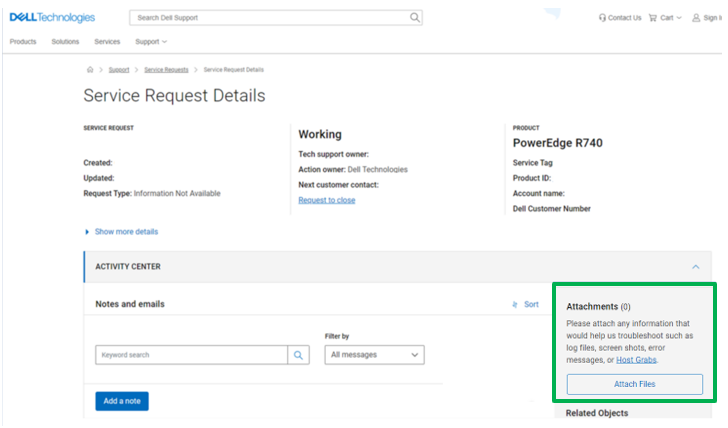
図3:アクティビティ センターの添付ファイル ページ
- [Attach Files]ボタンをクリックします
- ファイルをドラッグ アンド ドロップするか、ファイルを選択してアップロードできます
- ファイルがアップロード ウィンドウに追加されたら、[Upload](1つづつ)または[Upload All]を選択します
- アップロード速度は、ファイルのサイズとユーザーのローカル ネットワーク速度によって異なります

図4:選択した添付ファイルのアップロード
- ファイルがアップロードされると、Dell Ticketingツールとエージェントのトラブルシューティング コンソールに表示されます。
Additional Information
次のビデオを参照してください。
Affected Products
Entry Level & MidrangeArticle Properties
Article Number: 000212038
Article Type: How To
Last Modified: 15 Jul 2024
Version: 5
Find answers to your questions from other Dell users
Support Services
Check if your device is covered by Support Services.